Для дальнейшей публикации приложения в каталоге нужно заполнить дополнительную информацию. Это можно сделать в Studio в настройках проекта:
- Перейдите в Studio .
- Откройте созданный проект.
- Перейдите на вкладку Параметры в панели управления слева.
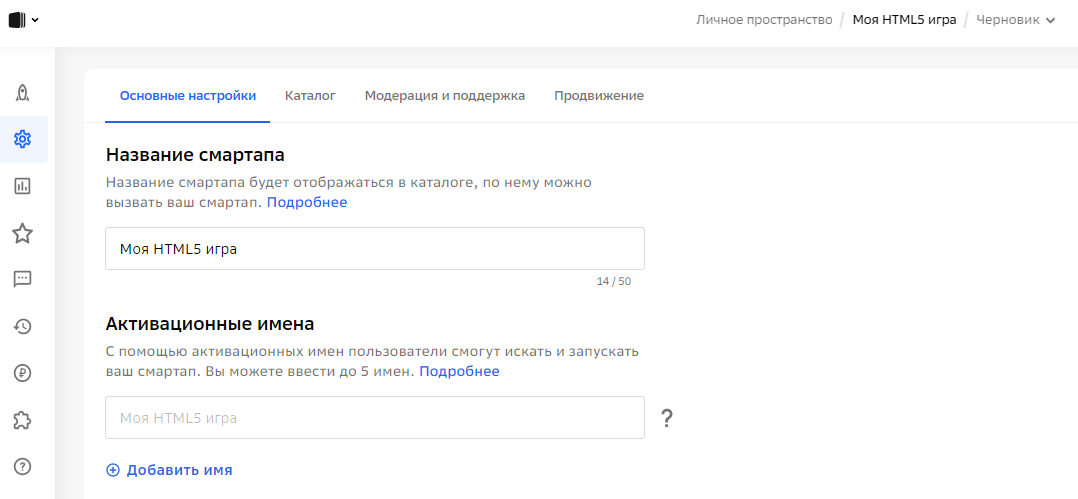
Основные настройки
На этой вкладке вы можете указать базовую информацию об игре.
Обязательные для заполнения поля: Название смартапа, Сценарий смартапа и Хостинг фронтенда. Об остальных полях читайте в разделе Основные настройки.
Название смартапа
В поле Название смартапа укажите слово или фразу, которые отражают основную функцию приложения и будут отображаться на странице приложения в каталоге. По названию пользователь сможет найти приложение в каталоге и запустить его, например, командой «Включи [название смартапа]».
Название дол�жно соответствовать требованиям. Оно может состоять из нескольких слов. Максимальная длина — 50 символов. Вы можете указать название бренда, если вы представляете бренд и можете это подтвердить.
Сценарий смартапа
Сценарий — часть приложения, ответственная за голосовое управление.
HTML5-играм, голосовое управлени не нужно. В таких случаях разрабатывать сценарий не требуется.
Чтобы отключить голосовое управление, выберите значения Готовый сценарий и Базовый сценарий обработки голоса. В противном случае ассистент будет реагировать на запросы, но из-за отсутствия сценарной логики он не сможет их обработать.
Хостинг фронтенда
Загрузите архив или укажите ссылку на свой проект.
Если архив не загружается и появляется ошибка «Проверка не пройдена», то попробуйте один из следующих вариантов:
- Повторно загрузите архив.
- Создайте архив с помощью Windows-архиватора.
- Создайте архивы из файлов в папке, сделайте общий архив и повторно загрузите его.
Настройки каталога
На этой вкладке вы можете указать информацию об игре для каталога приложений.
Подробное описание полей, в том числе необязательных, читайте в разделе Каталог.
Короткое описание смартапа
Добавьте в это поле короткое описание приложения, которое отобразится в каталоге приложений и на главной странице устройства. Описание должно заинтересовать пользователей и убедить их выбрать ваше приложение в каталоге.
Длина описания — от 20 до 84 символов.
Описание смартапа
В поле Описание смартапа расскажите подробнее о своем приложении: какие задачи оно решает и чем будет полезно. Это описание должно расширять суть из поля Короткое описание смартапа.
Чтобы приложение прошло модерацию, ознакомьтесь с требованиями к описанию смартапа.
Категории
Выберите до двух категорий, к которым относится приложение. Например, если у вас детская игра, ее можно добавить в категории «Для детей» и в «Игры».
Категории помогают пользователям найти приложение в каталоге приложений. Подробнее о категориях в разделе Категории смартапов.
Примеры запуска смартапа
В блоке Примеры запуска смартапа укажите примеры фр�аз, которые будут отображаться пользователям в каталоге приложений. Этими фразами пользователи могут запустить приложение. Настроить команды запуска можно в поле Активационные имена.
Вы можете указать максимум 4 примера в блоке Примеры запуска смартапа. Поле обязательно для заполнения.
Иконка смартапа
Иконка — это визуальное представление вашего продукта или бренда. Иконка отображается в каталоге приложений. Требования к иконке:
- Размер файла — не более 250 Кб.
- Размер изображения — 240 × 240 px.
- Формат файла — jpg, bmp, png.
Хотя иконки визуально отличаются, все они должны быть унифицированы по размеру, форме и ключевой сетке.
Чтобы создать иконку, используйте примеры оформления и шаблон .
Чтобы приложение прошло модерацию, ознакомьтесь с требованиями к иконке.
Иконка для лончера
Загрузите в это поле иконку, которая будет отображаться пользователю в лончере. Лончер — это главная страница на устройствах Sber с установленными приложениями.
Требования:
- Размер файла — не более 250 Кб.
- Размер изображения — 416 × 240 px.
- Формат файла — webp.
- Сейф-зона — 12 px от края.
Превью
Превью — это изображения для каталога, которые демонстрируют пользователям возможности и сценарии вашего приложения. В качестве превью можно загрузить иллюстрации, мокапы и прочие изображения. Подробнее о требованиях к превью читайте в разделе Создание превью.
Общие требования к загружаемым файлам:
- Допустимое количество файлов — от 2 до 5.
- Формат файла jpg, png.
- Размер файла до 2 Мб.
Размер изображения для превью зависит от поверхности, на которой запускается приложение.
- Превью для больших экранов нужно загрузить, если вы выбрали в списке поверхностей SberBox.
- Превью для мобильных экранов нужно загрузить, если вы выбрали в списке поверхностей хотя бы одно из мобильных приложений.
Модерация и поддержка
На э�той вкладке вы можете указать дополнительную информацию, которая понадобится при проверке игры.
Инструкция для тестирования
В поле Инструкции для тестирования опишите сценарий работы приложения, по которому модераторы смогут его протестировать. Если в приложении подключена монетизация, напишите об этом.
Подробнее об инструкциях в разделе Требования к смартапу.
Частые вопросы и возможные ошибки
В поле Частые вопросы и возможные ошибки опишите проблемы, с которыми могут столкнуться пользователи при работе с приложением. Сюда можно отнести:
- ошибки в сценариях;
- недоработанные или отсутствующие функции;
- отсутствие некоторых сценариев или разделов;
- ограничения в работе;
- особенности по произношению фраз и т. д.
Продвижение
На этой вкладке вы можете настроить ключевые фразы и скопировать ссылку на игру. Поля необязательны для заполнения. Подробнее читайте в разделе Продвижение.